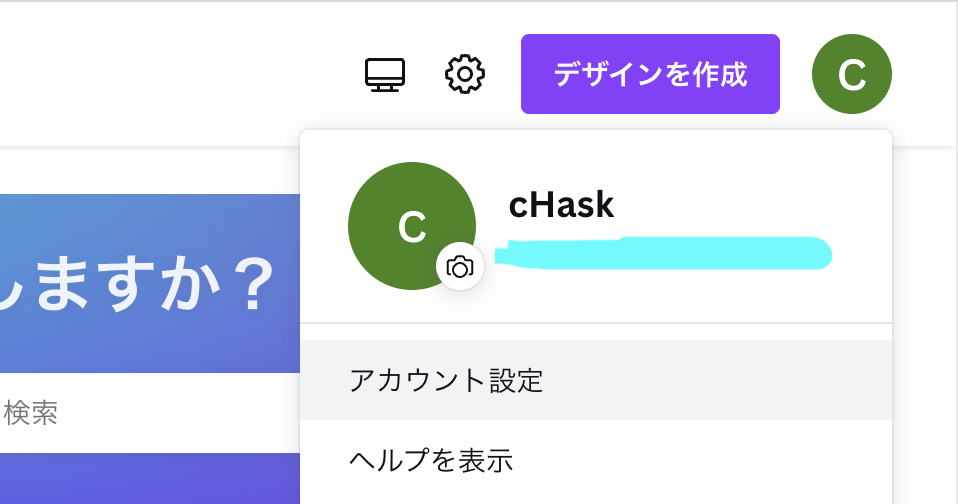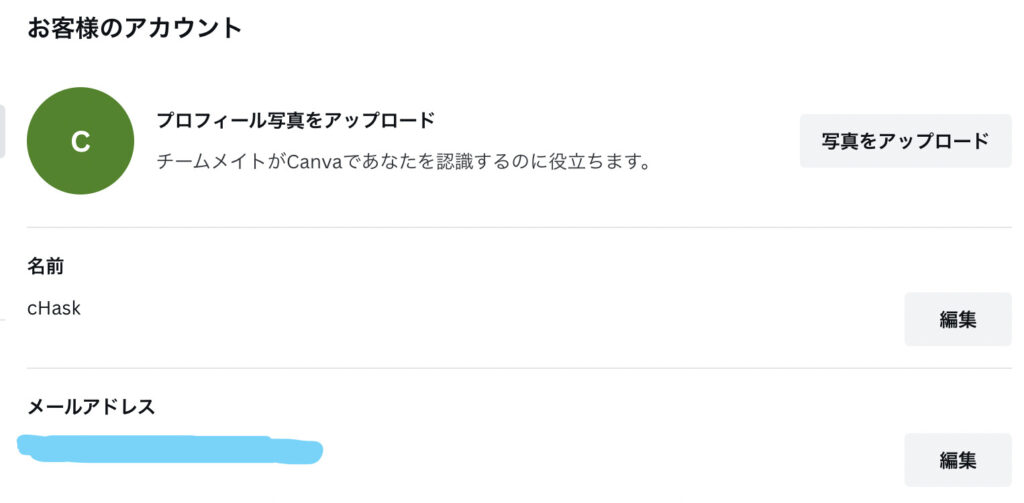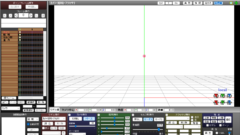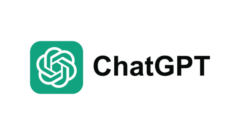この記事は下記の悩みや疑問を持つ人にオススメです。
- Canvaの共有方法を知りたい
- Canvaは他人に見られるの?
- 共有で気を付けることは何?
はじめまして。ブログ運営と動画投稿をしているちゃすくです。
結論だけ先に言うと、Canvaで作成したデザインは公開しなければ運営以外の人に見られませんが、共有方法を間違えると誰でも見れるようになります。
今ならCanvaの有料プランであるCanvaProを45日間無料で試せるので使ってみてください。
Canvaのデザインは他人に見られる?
冒頭でも書いた通り、Canvaのデザインは自身で共有しなければ、Canva運営以外の他人からは見えない仕組みになっています。
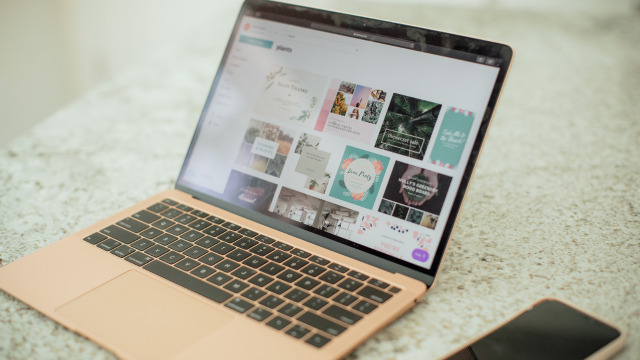
もちろん、Canvaのアカウント自体が乗っ取られた場合はデザインを好きなだけ閲覧されますが、通常利用の範囲であれば他人に見られることはありません。
誰でも見れるように共有することも可能
Canvaには下記9つの共有方法があり、「リンクを知っている全員」などであれば不特定多数の人が閲覧できます。
| リンクを知っている全員(編集可) | あなただけがアクセス可能 | SNSでシェア |
| リンクを知っている全員(コメント可) | テンプレートのリンク | スマートフォンに送信 |
| リンクを知っている全員(表示可) | 閲覧専用リンク | メールアドレス |

もちろん、他人が見れるのは共有したデザインのみなので、他のデザインも見られることはありません
上記の各共有方法の詳細は記事後半で解説しているので、詳しく知りたい場合はチェックしてください。
チームでも個人のデザインは他の人へ見えない?
CanvaProには1つのデザインをチームで編集できる機能もありますが、チームで共有したデザイン以外は他のメンバーにも見えません。

つまり、CanvaProへ加入して5人でシェアした場合でも、個人個人が作成したデザインが他のメンバーへバレることはありません。
あくまでチームのメンバーへ共有したデザインしか共同編集できないので、「メンバーに見られるかも…」と不安になる必要はありません。
【本名バレ防止】Canvaで共有する方法9選
Canvaで共有する代表的な方法は下記の9つですが、事前に本名バレを防止する方法を解説しておきます。
| リンクを知っている全員(編集可) | あなただけがアクセス可能 | SNSでシェア |
| リンクを知っている全員(コメント可) | テンプレートのリンク | スマートフォンに送信 |
| リンクを知っている全員(表示可) | 閲覧専用リンク | メールアドレス |
【本名バレ防止】共有する前に必要なこと
Canvaの共有では自身のアイコンと名前も一緒に共有されるので、本名バレしたく無い時は事前にアイコンと名前を変更しなければいけません。
Canvaアカウントの名前とアイコンを変更する方法は下記の通りです。
Canva共有方法1:リンクを知っている全員(編集可)
「リンクを知っている全員(編集可)」では、共有したリンクをブラウザへ入力すれば誰でもデザインを編集できます。
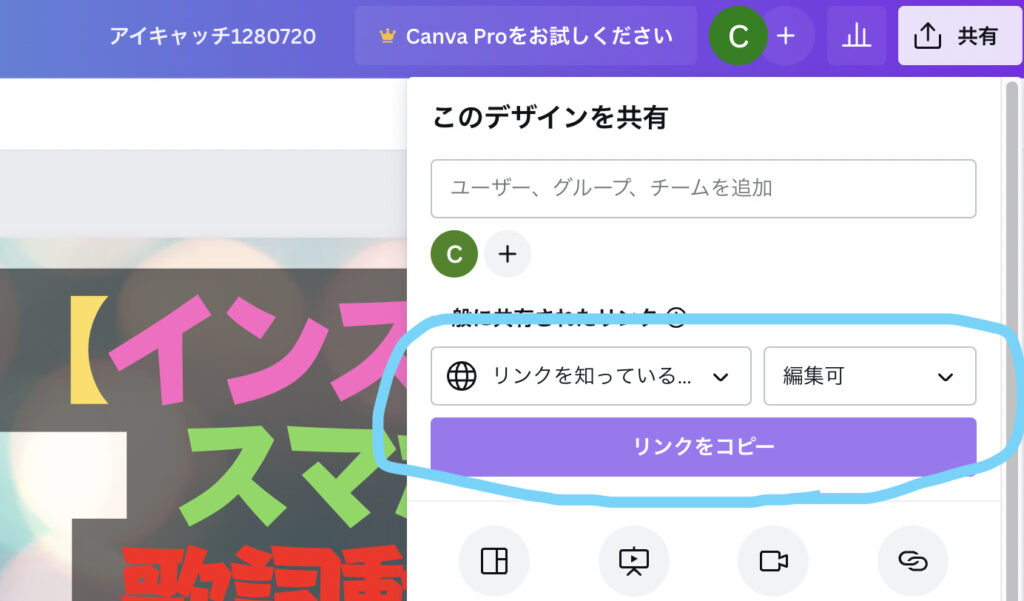
- Canvaのデザイン編集画面を開き、「共有」をクリックする
- 「リンクを知っている全員」をクリックし、「編集可」を選ぶ
- 「リンクをコピー」をクリックし、SNSやメールに添付する

共同編集では必須の共有方法です
Canva共有方法3:リンクを知っている全員(閲覧可)
「リンクを知っている全員(閲覧可)」では、共有したリンクをブラウザへ入力すれば誰でもコメントができます。
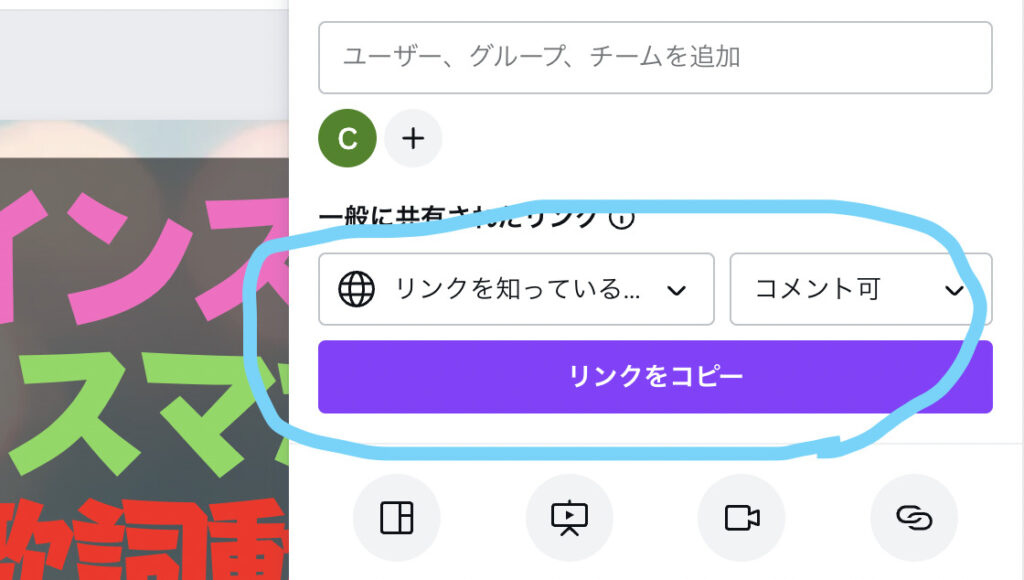
- Canvaのデザイン編集画面を開き、「共有」をクリックする
- 「リンクを知っている全員」をクリックし、「コメント可」を選ぶ
- 「リンクをコピー」をクリックし、SNSやメールに添付する

クライアントの意見を聞きたい時にオススメの共有方法です
Canva共有方法3:リンクを知っている全員(表示可)
「リンクを知っている全員(表示可)」では、共有したリンクをブラウザへ入力すれば、Canvaユーザーなら誰でも閲覧できます。
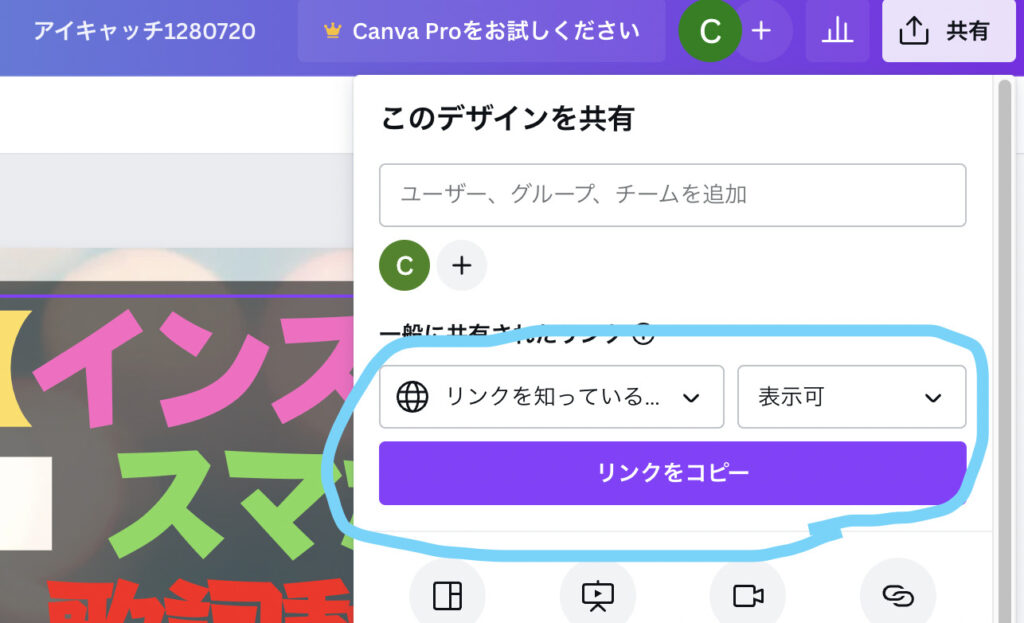
- Canvaのデザイン編集画面を開き、「共有」をクリックする
- 「リンクを知っている全員」をクリックし、「表示可」を選ぶ
- 「リンクをコピー」をクリックし、SNSやメールに添付する

後述する「閲覧専用リンク」と被るので、あんまり使わないです
Canva共有方法4:あなただけがアクセス可能
「あなただけがアクセス可能」では、自身のアカウント、もしくはメンバーのアカウントならアクセスできる共有方法になります。
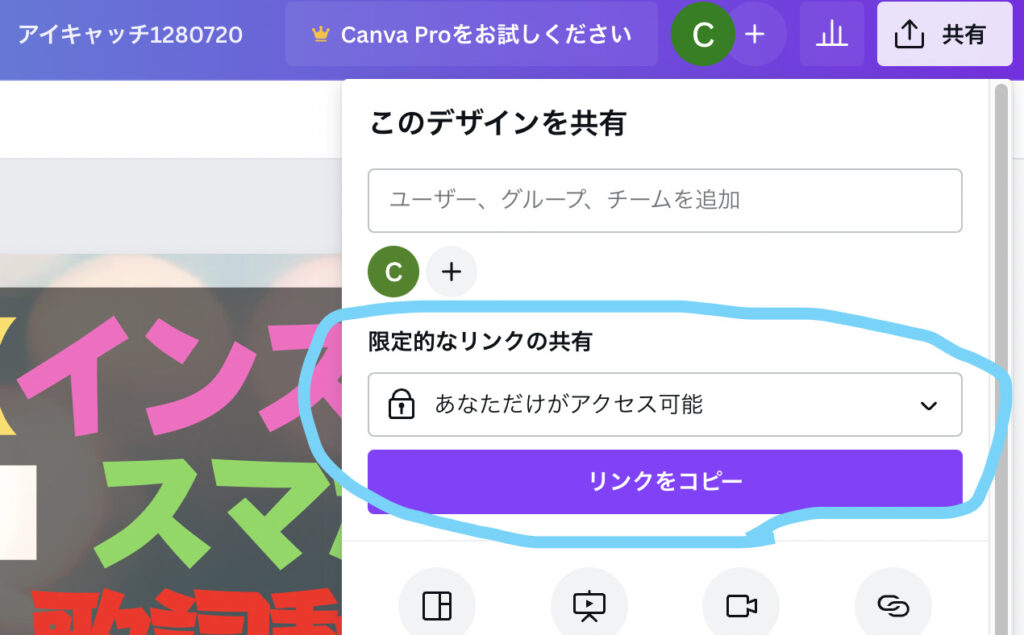
- Canvaのデザイン編集画面を開き、「共有」をクリックする
- 「あなただけがアクセス可能」をクリックする
- 「リンクをコピー」をクリックし、SNSやメールに添付する

メンバーで制作する時はコレが便利
Canva共有方法5:テンプレートのリンク
「テンプレートのリンク」では、Canva内で配布されているテンプレートの様な状態で共有でき、Canvaユーザーでリンクを知っていれば誰でも使えます。
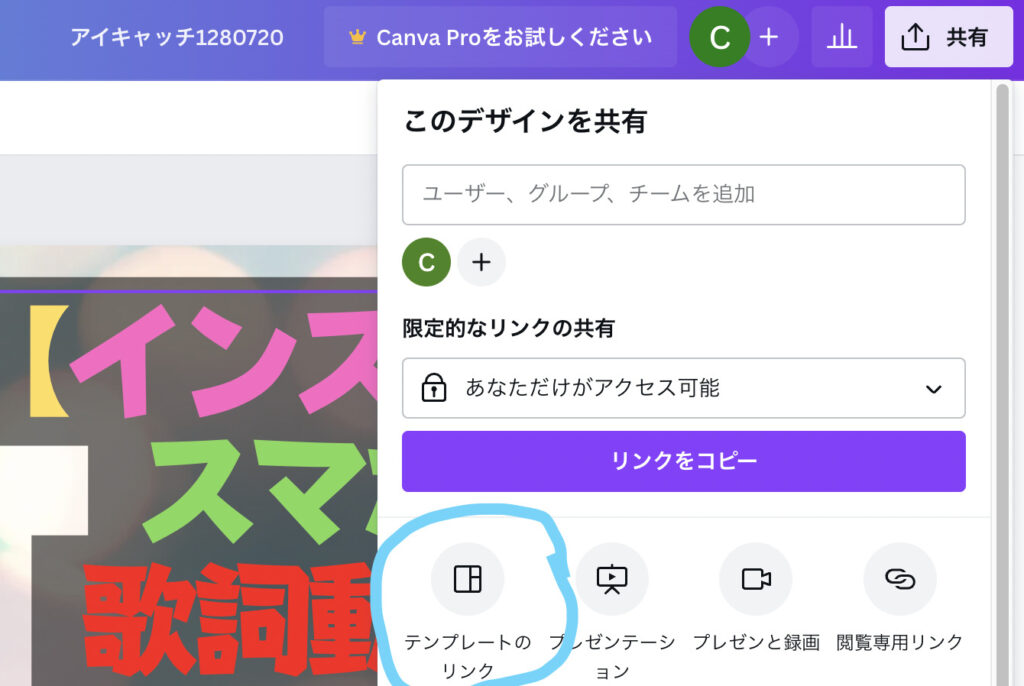
- Canvaのデザイン編集画面を開き、「共有」をクリックする
- 「テンプレートのリンク」をクリックする
(無い場合は「もっと見る」から探す) - 「コピー」をクリックし、SNSやメールに添付する
Canva共有方法6:閲覧専用リンク
「閲覧専用リンク」では、Canvaのアカウントを持っていないユーザーでもデザインを閲覧できるリンクを発行できます。
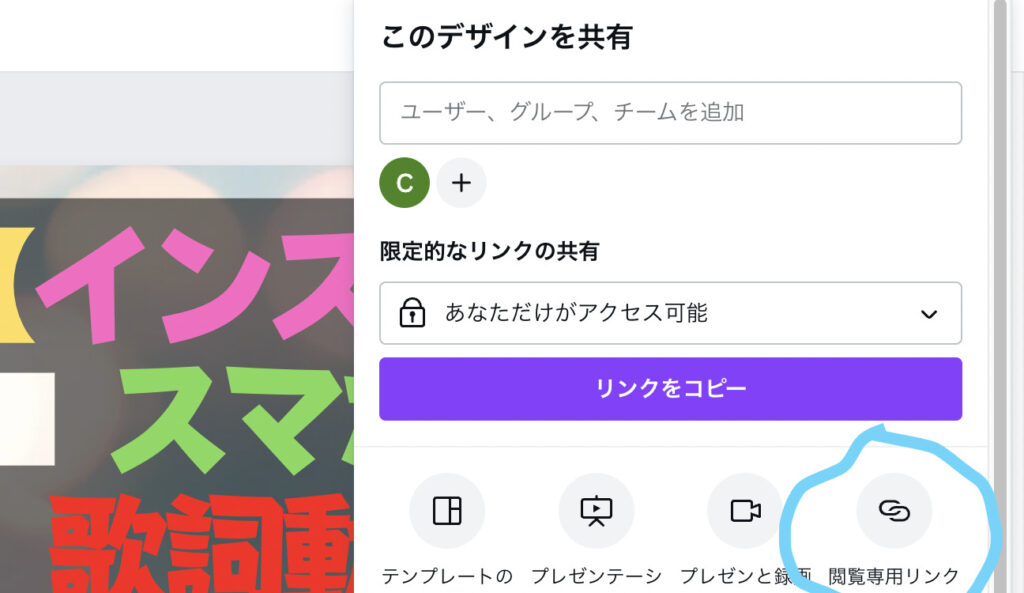
- Canvaのデザイン編集画面を開き、「共有」をクリックする
- 「閲覧専用リンク」をクリックする
(無い場合は「もっと見る」から探す) - 「コピー」をクリックし、SNSやメールに添付する

個人的に1番使う共有方法です
Canva共有方法7:SNSでシェア
「SNSでシェア」では、Canvaのデザインを紐付けたSNSアカウントへ投稿できます。
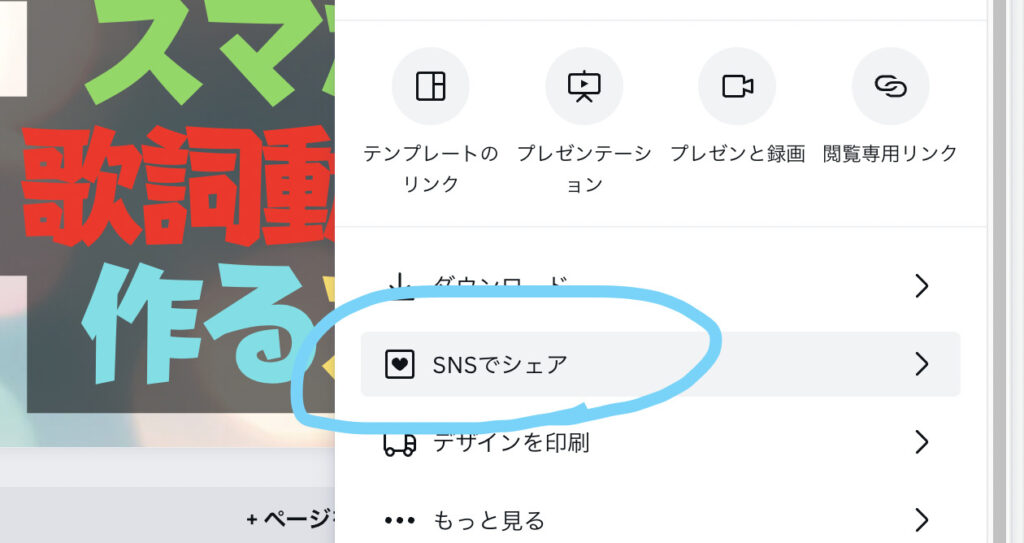
- Canvaのデザイン編集画面を開き、「共有」をクリックする
- 「SNSでシェア」をクリックする
(無い場合は「もっと見る」から探す) - 共有したいSNSと紐付けし、共有時の情報を入力する
実際に画像ブックマークサイトである「Pinterest」へ共有してみた投稿が下記です。


TikTokにも共有できるので意外と便利です
Canva共有方法8:スマートフォンに送信
「スマートフォンに送信」では、CanvaのデザインをQRコードやメールを介してスマホへ簡単に共有できます。
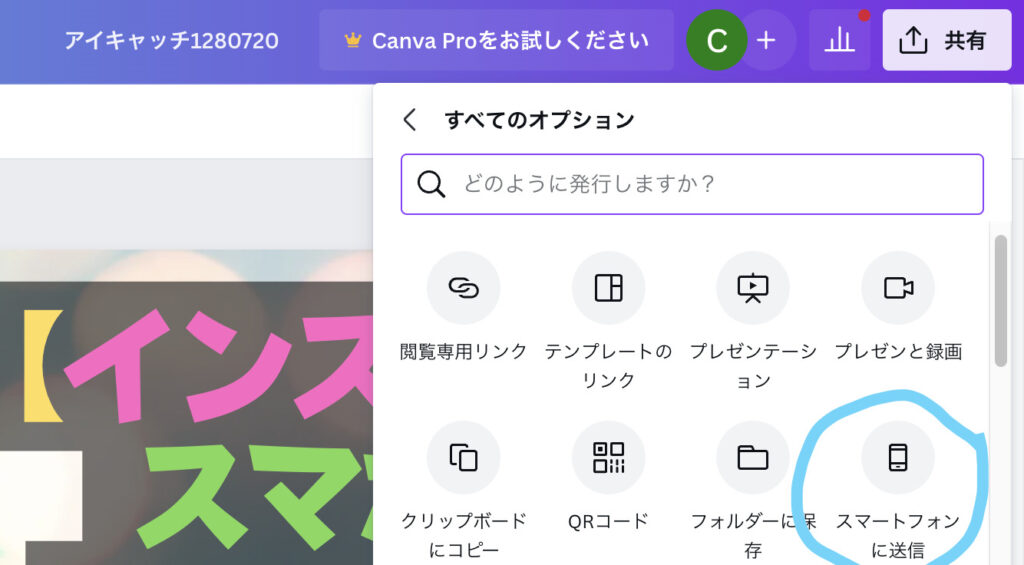
- Canvaのデザイン編集画面を開き、「共有」をクリックする
- 「スマーフォンに送信」をクリックする
(無い場合は「もっと見る」から探す) - 「QRコード」か「メールで送信」を選び、スマホへ共有する

QRコードはCanvaのロゴが入ってるので、視覚的にも分かりやすい
Canva共有方法9:メールアドレス
「メールアドレス」では、Canvaのデザインを指定したメールアドレスへ共有できます。
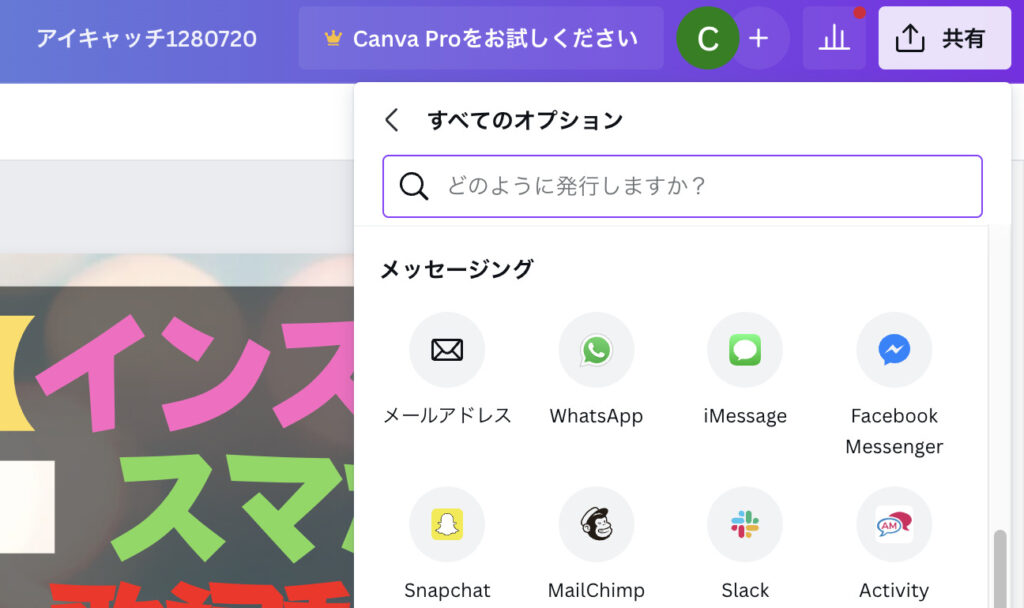
- Canvaのデザイン編集画面を開き、「共有」をクリックする
- 「メールアドレス」をクリックする
(無い場合は「もっと見る」から探す) - デザイン送信先のメールアドレスを入力し、共有する

基本的に書き出してから添付するので、あんまり使わない共有方法です
Canvaで共有・共同編集ができない時の対処法
ここからはCanvaで共有・共同編集ができない時の対処法を解説します。
対処法1:閲覧制限の有無を確かめる
Canvaには様々な共有方法がありますが、中には「メンバー限定の共有」「Canvaユーザー以外見れない」などもあります。
| リンクを知っている全員(編集可) | あなただけがアクセス可能 | SNSでシェア |
| リンクを知っている全員(コメント可) | テンプレートのリンク | スマートフォンに送信 |
| リンクを知っている全員(表示可) | 閲覧専用リンク | メールアドレス |
上記の様な閲覧制限はCanvaで共有できない時の理由として真っ先に考えられるので、まずは閲覧制限を確かめてください。
対処法2:「編集可」になっていない
Canvaで共同編集をする際は、必ず共有する時に「編集可」へ設定しなければいけません。
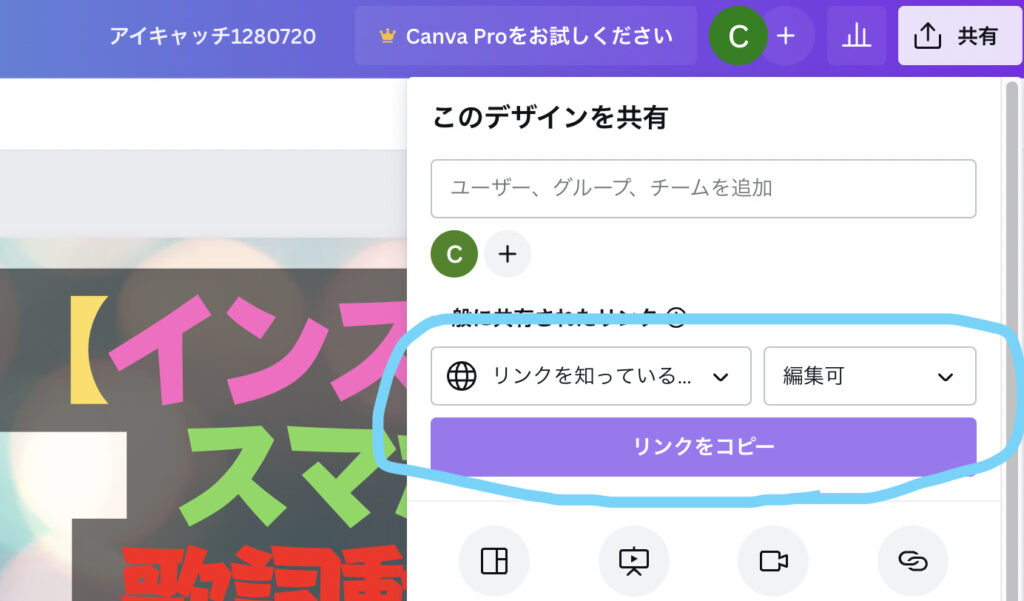
それ以外の設定では共有先が編集できないので、リンクを送る前に「編集可」になっていることを確認してください。
対処法3:時間をおいてから共有する
CanvaはWEB上で利用できるデザインツールなので、しばしばネットワーク・サーバー関係の不具合が起きています。
Canva側の不具合によって共有できないこともあるので、運営側が解決するまでしばらく待ちましょう。